目录
珠宝店用 excel 制作库存明细表,免费模板功能实用不?
-
来源:建米软件
-
2025-11-01 13:42:20
-
一、为什么要制作珠宝库存明细表
在珠宝行业,库存管理可是相当重要的一环。想象一下,你经营着一家珠宝店,店里有各种各样的珠宝首饰,要是没有一个清晰的库存明细表,那可就乱套了。
便于掌握库存情况:有了明细表,你能清楚地知道店里每种珠宝的数量、款式、成色等信息。比如,你想知道店里还有多少条18K金项链,成色是足金还是K金,一看明细表就一目了然。
辅助采购决策:通过分析库存明细表,你可以了解哪些款式的珠宝销量好,哪些滞销。这样在进行采购时,就可以多进一些畅销款,少进或者不进滞销款,避免库存积压。
防止货品丢失:定期核对库存明细表和实际库存,可以及时发现是否有货品丢失或者被盗的情况。如果发现库存数量与明细表不符,就能及时查找原因,采取措施。

二、制作明细表前的准备工作
在开始制作Excel珠宝库存明细表之前,有一些准备工作是必不可少的。
收集珠宝信息:要把店里所有珠宝的详细信息收集起来,包括名称、款式、材质、重量、成色、进货价格、销售价格等。可以通过查看进货单据、标签等方式获取这些信息。
确定表格结构:想好明细表要包含哪些列,比如序号、名称、款式、材质、重量、成色、进货日期、进货价格、销售价格、库存数量等。这些列的设置要根据你的实际需求来确定。
准备好工具:当然就是安装好Excel软件啦,现在市面上常见的Excel版本都能满足制作明细表的需求。
三、Excel珠宝库存明细表的基本结构
接下来,咱们看看这个明细表的基本结构是怎样的。
表头部分:表头就是表格最上面的一行,用来标注每一列的名称。比如“序号”“名称”“款式”“材质”“重量”“成色”“进货日期”“进货价格”“销售价格”“库存数量”等。
数据记录部分:这是表格的主体部分,用来记录每一件珠宝的具体信息。按照表头的列名,依次填入相应的信息。比如,在“名称”列填入“钻石戒指”,在“款式”列填入“经典四爪镶嵌”等。
汇总部分:可以在表格的底部或者其他合适的位置设置汇总行,用来统计一些数据,比如总库存数量、总进货金额、总销售金额等。
四、具体制作步骤
现在开始动手制作明细表啦。
创建新表格:打开Excel软件,新建一个工作簿,默认会有一个工作表。你可以根据需要重命名工作表,比如命名为“珠宝库存明细表”。
设置表头:在第一行依次输入表头的内容,比如“序号”“名称”“款式”等。可以根据需要调整列宽,让表头内容完整显示。
录入数据:从第二行开始,逐行录入每一件珠宝的信息。可以一件一件地录入,也可以批量导入数据。在录入数据时,要注意数据的准确性。
设置格式:为了让表格看起来更美观、易读,可以设置一些格式。比如,设置字体、字号、颜色,调整对齐方式,添加边框和底纹等。还可以根据需要设置数据格式,比如将“进货价格”和“销售价格”设置为货币格式。
添加公式进行计算:如果需要统计总库存数量、总进货金额等,可以使用Excel的公式来计算。比如,在汇总行的“总库存数量”单元格中输入“=SUM(库存数量列的单元格范围)”,就可以自动计算出总库存数量。
五、数据管理与维护
制作好明细表后,还需要对数据进行管理和维护。
定期更新数据:随着珠宝的进货和销售,库存数量会发生变化。所以要定期更新明细表中的数据,保证数据的及时性和准确性。
备份数据:数据很重要,为了防止数据丢失,要定期备份明细表。可以将文件保存到不同的存储设备上,比如移动硬盘、云盘等。
数据安全:珠宝库存明细表包含了很多重要的商业信息,要注意数据安全。可以设置文件密码,限制访问权限,防止数据泄露。
六、使用技巧与注意事项
在使用Excel制作和管理珠宝库存明细表时,还有一些技巧和注意事项。
使用筛选功能:如果表格中的数据很多,查找特定信息会比较麻烦。这时可以使用Excel的筛选功能,快速筛选出符合条件的数据。比如,你想查看所有钻石项链的信息,就可以通过筛选“名称”列来实现。
冻结窗格:当表格行数很多时,滚动表格查看数据时,表头可能会看不到。可以使用冻结窗格功能,将表头固定,这样在滚动表格时,表头始终显示在屏幕上。
注意数据一致性:在录入数据时,要保证数据的一致性。比如,“材质”列的填写要统一规范,不能一会儿写“黄金”,一会儿写“足金”。
七、建米软件助力珠宝库存管理
其实,在珠宝库存管理方面,如果觉得Excel操作起来还是有些繁琐,或者想要更强大的功能,可以试试建米软件。它能对珠宝库存数据进行高效管理,自动更新库存数量,还能生成详细的报表,帮助你更好地掌握库存情况,做出更科学的采购和销售决策。
以上就是关于Excel珠宝库存制作明细表的相关内容,希望这些内容能帮助你制作出清晰、实用的库存明细表,更好地管理珠宝库存。
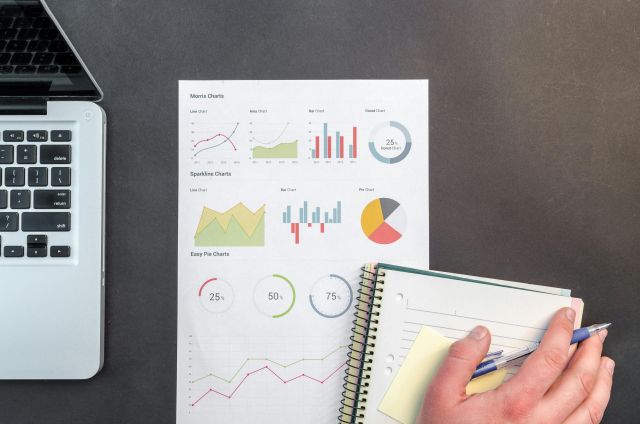
常见用户关注的问题:
一、Excel 珠宝库存制作明细表如何快速录入数据?
我听说好多人在做 Excel 珠宝库存明细表的时候,最头疼的就是数据录入,感觉又慢又容易出错。我就想知道有没有啥快速录入数据的好办法呢。下面就来给大家说说。
使用数据验证功能:可以预先设置好珠宝的类别、成色等选项,这样在录入数据时,只需要从下拉列表中选择,能避免手动输入的错误,还能提高录入速度。比如设置珠宝类别为“项链”“手链”“耳环”等。
利用快捷键:像复制粘贴快捷键“Ctrl+C”和“Ctrl+V”,能快速复制相同的数据。还有“Tab”键可以快速切换到下一个单元格,“Enter”键可以确认输入并跳到下一行。
批量录入:如果有一批相同属性的珠宝,可以先录入一个,然后通过拖动单元格右下角的填充柄,快速复制到其他单元格。
借助建米软件:建米软件可以与 Excel 进行数据交互,它能自动识别珠宝的相关信息,然后快速导入到 Excel 明细表中,大大节省了手动录入的时间。
使用模板:提前制作好包含常见珠宝信息的模板,每次录入时直接在模板基础上修改,能减少重复劳动。
二、Excel 珠宝库存制作明细表怎样进行数据排序和筛选?
朋友说在 Excel 珠宝库存明细表做好后,经常需要对数据进行排序和筛选,这样才能快速找到自己想要的信息。我就很好奇具体该怎么做呢。
按单个字段排序:比如按照珠宝的价格进行排序,选中价格列的任意一个单元格,然后点击 Excel 菜单栏中的“数据”选项卡,再点击“排序”按钮,在弹出的对话框中选择按价格升序或降序排列。
按多个字段排序:有时候只按一个字段排序不能满足需求,这时候可以按多个字段排序。比如先按珠宝类别排序,再按价格排序。在排序对话框中设置主要关键字和次要关键字。
自动筛选:选中数据区域,点击“数据”选项卡中的“筛选”按钮,每列标题旁会出现筛选箭头。点击箭头可以选择筛选条件,比如筛选出某一特定类别的珠宝。
高级筛选:当筛选条件比较复杂时,可以使用高级筛选。需要先设置好筛选条件区域,然后在“数据”选项卡中点击“高级筛选”,选择条件区域和列表区域。
建米软件辅助筛选:建米软件可以根据预设的规则对 Excel 中的珠宝库存数据进行筛选,而且筛选结果更精准,能快速定位到符合特定条件的珠宝信息。
| 排序/筛选方式 | 操作步骤 | 适用场景 |
| 按单个字段排序 | 选中列单元格,点击“数据”-“排序”,选排序方式 | 只按一个属性排序时 |
| 按多个字段排序 | 在排序对话框设置主要和次要关键字 | 需要综合多个属性排序时 |
| 自动筛选 | 选中数据区,点击“数据”-“筛选”,选条件 | 简单筛选条件时 |
| 高级筛选 | 设置条件区域,点击“高级筛选” | 复杂筛选条件时 |
三、Excel 珠宝库存制作明细表如何进行数据图表化展示?
我想知道把 Excel 珠宝库存明细表的数据做成图表展示,是不是能更直观地看到库存情况呢。朋友推荐说图表化展示能让数据一目了然。
柱状图:可以用柱状图来展示不同类别珠宝的库存数量。选中珠宝类别和库存数量两列数据,点击“插入”选项卡中的“柱状图”按钮,Excel 会自动生成相应的柱状图。通过柱子的高低,能很直观地比较不同类别珠宝的库存差异。
饼图:如果想展示各类珠宝在总库存中所占的比例,可以使用饼图。同样选中相关数据,插入饼图。从饼图中能清晰地看到每种珠宝的占比情况。
折线图:当需要观察珠宝库存数量随时间的变化趋势时,折线图是个不错的选择。以时间为横轴,库存数量为纵轴,插入折线图,能看到库存数量的波动情况。
使用建米软件优化图表:建米软件可以对生成的图表进行优化,让图表的颜色、样式更加美观,还能添加一些交互功能,比如鼠标悬停显示详细数据等。
图表的调整和美化:生成图表后,可以对图表的标题、坐标轴标签、数据标签等进行调整,还可以更改图表的颜色、字体等,让图表更加清晰、美观。
| 图表类型 | 适用场景 | 制作步骤 |
| 柱状图 | 比较不同类别珠宝库存数量 | 选中数据,点击“插入”-“柱状图” |
| 饼图 | 展示各类珠宝占总库存比例 | 选中数据,点击“插入”-“饼图” |
| 折线图 | 观察库存数量随时间变化趋势 | 以时间和库存数量为轴,插入折线图 |
四、Excel 珠宝库存制作明细表怎么保证数据的准确性和安全性?
假如你辛辛苦苦做的 Excel 珠宝库存明细表数据不准确或者丢失了,那可就麻烦大了。我就想知道怎么保证数据的准确性和安全性呢。
数据录入审核:在录入数据后,安排专人进行审核,检查数据的准确性。可以与原始单据进行核对,确保录入的数据与实际情况相符。

定期备份:定期将 Excel 珠宝库存明细表进行备份,可以备份到外部硬盘、云盘等。这样即使原文件出现问题,也能及时恢复数据。
设置数据保护:可以对 Excel 文件设置密码,限制对文件的访问和修改。还可以对工作表进行保护,防止误操作删除或修改数据。
使用建米软件的数据管理功能:建米软件具有数据校验功能,能在数据录入时自动检查数据的合理性,避免录入错误数据。它还能对数据进行加密存储,提高数据的安全性。
数据更新及时:当珠宝的库存发生变化时,要及时更新明细表中的数据,保证数据的实时性和准确性。

更多新闻
预约免费体验 让管理无忧
微信咨询


添加专属销售顾问
扫码获取一对一服务









